Kā Mac datorā ieslēgt Bluetooth
Kas jāzina
- Apple izvēlne > Sistēmas preferences > Bluetooth > Ieslēgt Bluetooth lai iespējotu Bluetooth.
- Vai arī izvēļņu joslā noklikšķiniet uz Vadības centrs un noklikšķiniet uz Bluetooth.
- Ja jums nav funkcionējošas peles, sakiet “Hey Siri, turn Bluetooth on”.
Šajā rakstā ir paskaidrots, kā Mac datorā ieslēgt Bluetooth. Tajā aplūkoti trīs veidi, kā to izdarīt, tostarp kā iespējot Bluetooth bez peles vai tastatūras; tas attiecas arī uz to, kā savienot pārī jaunu ierīci un kā rīkoties, ja tā nedarbojas.
Kā ieslēgt Bluetooth savā Mac datorā
Mūsdienās lielākajā daļā Mac datoru ir iespējots Bluetooth. Tomēr, ja jūsu ierīce ir izņēmums vai tā ir atspējota, tālāk ir norādīts, kā Mac datorā ieslēgt Bluetooth.
-
Mac datora izvēlņu joslā noklikšķiniet uz Apple ikonas.
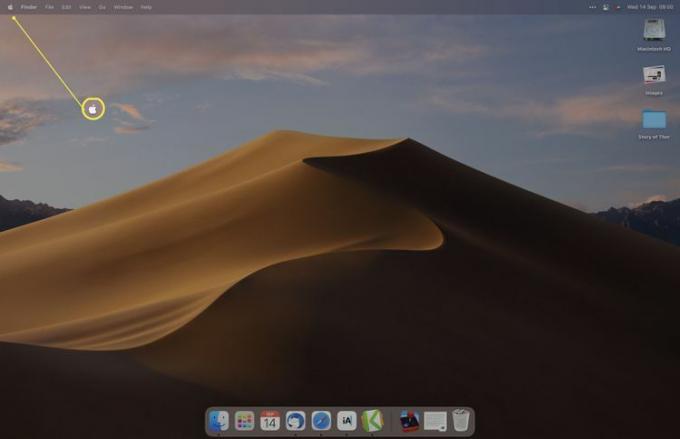
-
Klikšķis Sistēmas preferences.
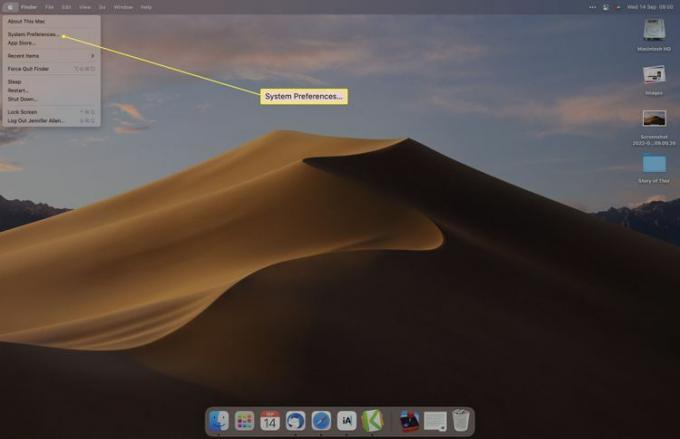
-
Klikšķis Bluetooth.
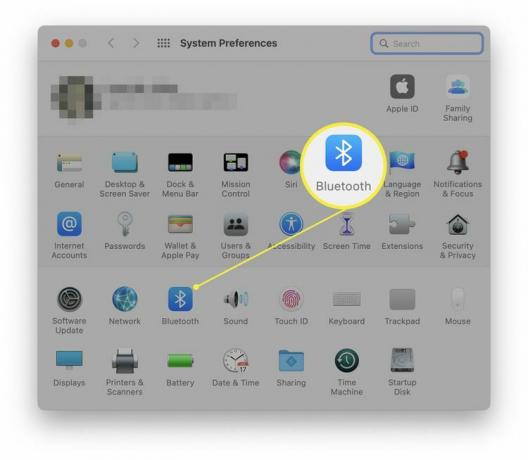
-
Klikšķis Ieslēdziet Bluetooth.
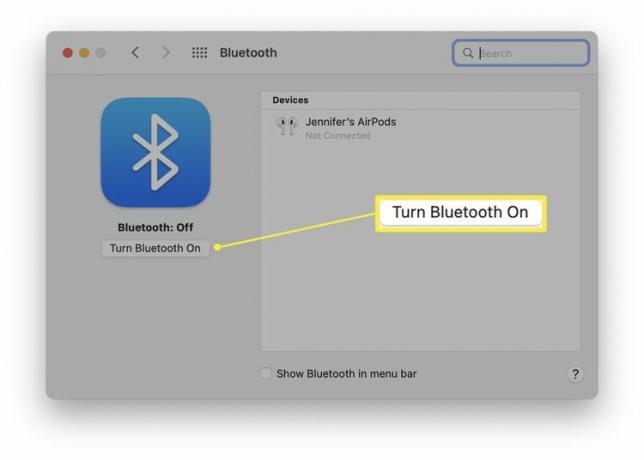
Bluetooth tagad ir iespējots un gatavs savienošanai pārī ar ierīcēm.
Kā ieslēgt Bluetooth savā Mac datorā bez peles vai tastatūras
Ja Bluetooth ir atspējots un jums tas ir nepieciešams, lai izmantotu peli vai tastatūru, varat izmantot USB peli vai tastatūru, lai piekļūtu Mac datoram un atkārtoti iespējotu Bluetooth. Ja jums tāda nav, tālāk ir norādīts, kā iespējot Bluetooth, izmantojot balsi.
Kamēr jūsu Mac ir ieslēgts, sakiet "Hey Siri, turn on Bluetooth". Bluetooth tiks iespējots, un pele un tastatūra drīzumā atkal izveidos savienojumu.
Jums jau būs jābūt iespējojis Siri savā Mac datorā.
Kā ieslēgt Bluetooth, izmantojot vadības centru
Ir iespējams arī ieslēgt Bluetooth, izmantojot izvēlņu joslas vadības centru. Lūk, kā rīkoties.
-
Izvēlņu joslā noklikšķiniet uz Vadības centrs.
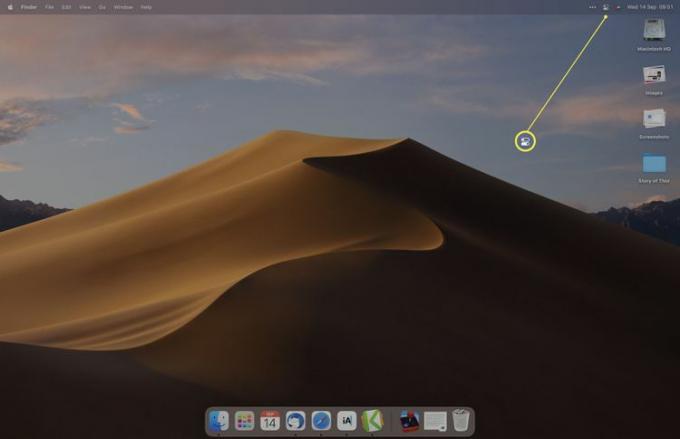
-
Klikšķis Bluetooth lai to ieslēgtu.
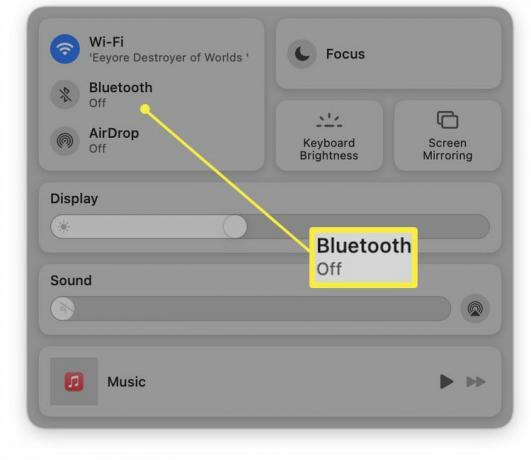
Bluetooth tagad ir iespējots.
Kā savienot pārī jaunu ierīci
Kad Bluetooth ir iespējots, jums būs jāsavieno pārī jaunas ierīces. Lūk, kā savienot pārī jaunu ierīci.
-
Sistēmas preferenču sadaļā Bluetooth pagaidiet, līdz ierīce tiek parādīta sarakstā.
Ierīcei ir jābūt ieslēgtai un jābūt savienošanas pārī režīmā. Jums būs jāizlasa instrukcijas, kas pievienotas ierīcei, kuru vēlaties savienot pārī, taču parasti ir fiziska poga, kuru kādu brīdi nospiest, lai ierīci ieslēgtu savienošanas pārī režīmā.
Klikšķis Savienot.
-
Pagaidiet, līdz ierīce izveido savienojumu.
Dažām ierīcēm būs jāievada PIN, kas tiek parādīts jūsu Mac datorā.
Ierīce tagad ir savienota pārī ar jūsu Mac datoru.
Ko darīt, ja Bluetooth nedarbojas
Ja Bluetooth nedarbosies jūsu Mac datorā pat pēc šo darbību veikšanas, tas var būt diezgan vienkāršu iemeslu dēļ. Šeit ir īss pārskats par to, kā novērst problēmu.
- Pārbaudiet, vai ierīce ir ieslēgta. Jūsu Mac var redzēt un izmantot ierīci tikai tad, ja tā ir ieslēgta. Pārbaudiet, vai peles, tastatūras vai citas ierīces akumulatora darbības laiks ir pietiekams un vai tā pašlaik darbojas.
- Pārbaudiet, vai ierīce ir savienošanas pārī režīmā. Ja mēģināt savienot pārī jaunu ierīci ar savu Mac, pārbaudiet, vai tā ir savienošanas pārī režīmā, izpildot attiecīgā vienuma norādījumus.
- Pārliecinieties, ka esat pietiekami tuvu. Bluetooth ir attāluma ierobežojums. Tas atšķiras atkarībā no ierīces vecuma un tajā izmantotās Bluetooth versijas, taču vidēji pieņemsim, ka tās darbības rādiuss ir aptuveni 30 pēdas.
- Restartējiet Mac un Bluetooth. Restartējot Mac datoru, attiecīgo ierīci vai labojot abus, bieži vien var novērst daudzas Bluetooth savienojuma problēmas.
FAQ
-
Kāpēc manā Mac datorā neizslēdzas Bluetooth?
Ja Bluetooth neizslēdzas, atjauniniet uz jaunāko macOS versiju. Šo problēmu var izraisīt kļūda vecākās versijās, taču tā tika novērsta vēlākos atjauninājumos.
-
Kāpēc Bluetooth pēkšņi pārstāja darboties manā Mac datorā?
Ja Bluetooth pēkšņi pārstāj darboties operētājsistēmā Mac, iemesls, iespējams, ir bojāts Bluetooth preferenču saraksts (.plist fails). Izdzēsiet Bluetooth preferenču sarakstu un restartējiet Mac datoru.
-
Kā savienot AirPods ar savu Mac datoru?
Uz pievienojiet AirPods savam Mac datoram, ieslēdziet Bluetooth, nospiediet un turiet pogu Iestatīšana uz Airpods korpusa, pēc tam atlasiet Savienot Bluetooth preferencēs. Lai mainītu audio izvadi, atveriet skaļuma izvēlni un izvēlieties savus AirPods.
